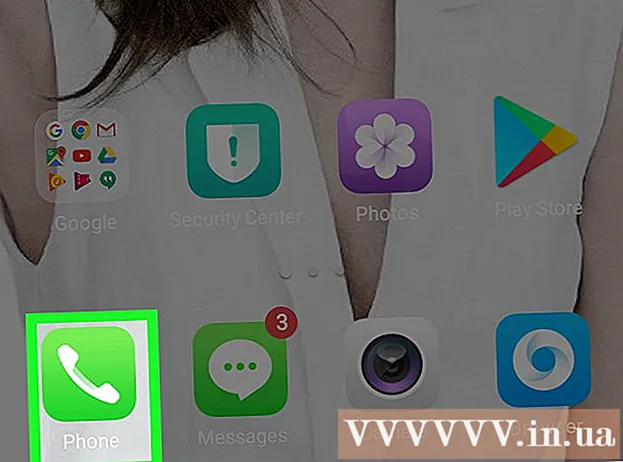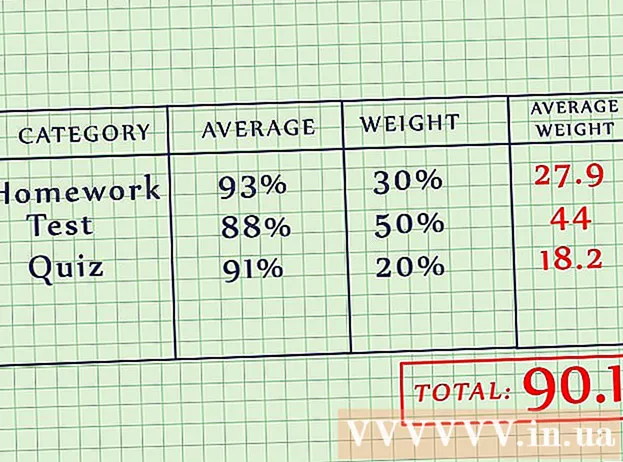מְחַבֵּר:
Laura McKinney
תאריך הבריאה:
8 אַפּרִיל 2021
תאריך עדכון:
1 יולי 2024

תוֹכֶן
WikiHow זה מלמד כיצד להשתמש במצלמות האינטרנט של מחשבי Windows ו- Mac שלך לצילום תמונות. אתה יכול להשתמש באפליקציית המצלמה ב- Windows 10, או ב- Photo Booth ב- Mac.
צעדים
שיטה 1 מתוך 2: ב- Windows
. לחץ על לוגו Windows בפינה השמאלית התחתונה של המסך.
. לחץ על סמל הזכוכית המגדלת בפינה השמאלית העליונה של המסך.

יְבוּא תא צילום לתוך זרקור. תא צילום ב- Mac ייעשה חיפוש.
נְקִישָׁה תא צילום. האפליקציה נמצאת בראש רשימת התוצאות מתחת לסרגל החיפוש של Spotlight. Photo Booth ייפתח במחשב ה- Mac שלך.

המתן עד שמצלמת ה- Mac תופעל. כשהמצלמה דולקת, האור הירוק שלידה ידליק.- אתה תמצא את עצמך על המסך Photo Booth כשהמצלמה מופעלת.
כוון את ה- Mac לעבר הנושא שברצונך לצלם. כל מה שמוצג בחלון הראשי של Photo Booth יהיה בתצלום, כך שתוכלו לסמוך על מה שאתם רואים בחלון Photo Booth ולהתאים באופן חופשי במידת הצורך.

לחץ על כפתור "לכידת" האדום-לבן בתחתית הדף. התמונה צולמת ומתווספת לאפליקציית Mac Photos.- תמונות יופיעו גם ב- iPhone או ב- iPad שלך אם זרם התמונות מופעל.
עֵצָה
- מחשב Windows 7 מחייב אותך להשתמש ביישום מצלמה משלו (לדוגמא, המצלמה המפוקחת על ידי CyberLink YouCam כוללת יישום בשם "YouCam" או דומה). אם אינך בטוח בשם המצלמה, נסה להקליד "מצלמה" ב- Start, או חפש את מספר הדגם של המחשב שלך עבור סוג המצלמה המובנה.
- ל- Photo Booth יש פילטרים ואפקטים רבים שתוכלו להחיל על עריכת תמונות בזמן הצילום.
אַזהָרָה
- תמונות שצולמו במצלמות רשת הן באיכות נמוכה בהרבה מתמונות שצולמו באמצעות טלפונים חכמים, טאבלטים ומצלמות דיגיטליות (DSLR).